A avea root pe un telefon Android echivalează cu a avea privilegii de administrator pe un PC, oferindu-ți acces total la orice modificări posibile. Poți verifica dacă ai root pe telefonul tău folosind aplicația gratuită Root Checker din Magazinul Play.
Motivele pentru care ai vrea să faci unroot pe un telefon sau o tabletă Android pot fi diverse. Fie vrei să mergi cu telefonul în service pentru o reparație pe garanție, fie vrei să îl vinzi sau vrei doar să instalezi o actualizare software oficială, operațiune imposibilă atunci când ai root.
Citește și:
- Tot ce trebuie să știi despre ROOT, noțiune și avantaje
- Cum faci ROOT pe Android fără PC/Computer
- Ce este un ROM și care sunt cele mai populare Custom ROM-uri pentru Android
Fă un backup pentru siguranță. În funcție de metoda folosită pentru unroot, este posibil ca fișierele și datele de pe dispozitivul tău să se șteargă. În acest caz, ca măsură de siguranță, este bine să ai o copie de rezervă.
Iată în continuare 4 metode prin care poți face unroot pe un telefon sau o tabletă Android:
1. UnRoot cu ajutorul aplicației SuperSU
SuperSU este o aplicație esențială când ai Root pentru că prin intermediul ei poți gestiona accesul și permisiunile. Cel mai adesea, aplicația se instalează automat în procesul de rootare și poate fi găsită printre aplicațiile din meniul telefonului. În cazul în care aplicația nu este instalată, ea poate fi descărcată gratuit de AICI.
În interiorul aplicației vei găsi un tab denumit Setări. Aici, dacă derulezi mai jos, vei găsi opțiunea Full unroot pe care o poți folosi urmând instrucțiunile din aplicație. Imediat ce procesul a fost finalizat, după un restart, accesul root nu va mai fi disponibil.
2. UnRoot cu ajutorul aplicației Universal Unroot
O altă aplicație cu care poți face unroot, atunci când nu folosești SuperSU sau când acesta eșuează, este Universal Unroot, care poate fi descărcată din Magazinul Play. În principiu, această aplicație funcționează ca și SuperSU, dar au fost cazuri când după eșecul SuperSU, Universal Unroot a funcționat fără probleme.
După ce deschizi aplicația ai la dispoziție un singur buton denumit UnRoot iar după folosirea lui apar câteva avertismente legate de implicațiile procesului propriu-zis.
Totuși, există modele de telefoane Android, în special de la producătorii Samsung și LG, pe care aplicația este posibil să nu aibă rezultatul așteptat. În acest caz folosește una dintre celelalte metode prezentate.
3. UnRoot manual cu ajutorul unui File Explorer
Chiar dacă procesul de rootare poate părea unul complicat, în esență este vorba doar de introducerea unor fișiere în sistemul telefonului sau tabletei. Astfel, ștergerea manuală a acestora te scapă de accesul root.
Pentru asta poți apela la un file explorer care permite accesarea partiției de sistem, cum ar fi Solid Explorer sau Es File Explorer, cu care se pot șterge manual fișierele în cauză.
Folosind un file explorer, se accesează panoul principal de unde se intră în folder-ul system. În interiorul acestuia căutăm folder-ul bin în care ar trebui să găsim și să ștergem fișierele busybox și su. Dacă cele două fișiere nu sunt prezente aici, te întorci un pas înapoi și le cauți în folder-ul xbin. Indiferent unde le găsești, ele trebuie șterse.
În continuare se accesează folder-ul app din interiorul căruia se șterge aplicația superuser.apk. Se repornește dispozitivul iar procesul este finalizat.
Vezi ce este un fișier APK AICI.
4. UnRoot prin procedeul Back to Stock
Reinstalarea software-ului original pe telefon sau tabletă este de cele mai multe ori soluția cea mai eficientă și cea mai completă de a face UnRoot, chiar dacă este și cea mai complicată, implicând și folosirea unui PC.
Tutorialele pentru back to stock sunt diferite de la un model de telefon la altul și trebuie căutate pe forumul XDA Developers sau pe YouTube. Începeți procesul doar după ce ați citit complet tutorialul și ați înțeles exact pașii de urmat.
Pentru asta vei avea nevoie să descarci anumite fișiere firmware specifice telefonului, va trebui să activezi opțiunea USB Debugging și să descarci anumite utilitare și drivere pentru PC.
Caută tutorialul specific telefonului tău pe Google folosind sintagma "XDA-modelul telefonului-back to stock".





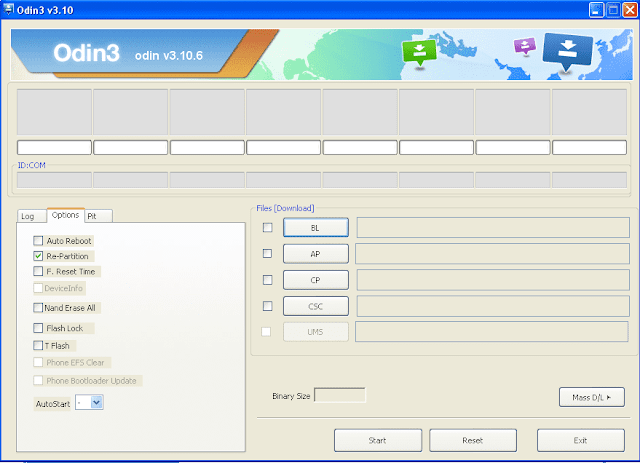







Niciun comentariu:
Write comentarii